windoes10如何设置自动关机 win10怎么定时关机命令
在日常使用电脑的过程中,有时候我们需要设定电脑在特定的时间自动关机,以节省能源或者完成一些定时任务,而在Windows10系统中,设置自动关机是非常简单的。通过设置任务计划或者使用命令行等方式,我们可以轻松地让电脑在预定的时间自动关机。接下来让我们一起来了解一下如何在Windows10系统中设置自动关机的方法吧。
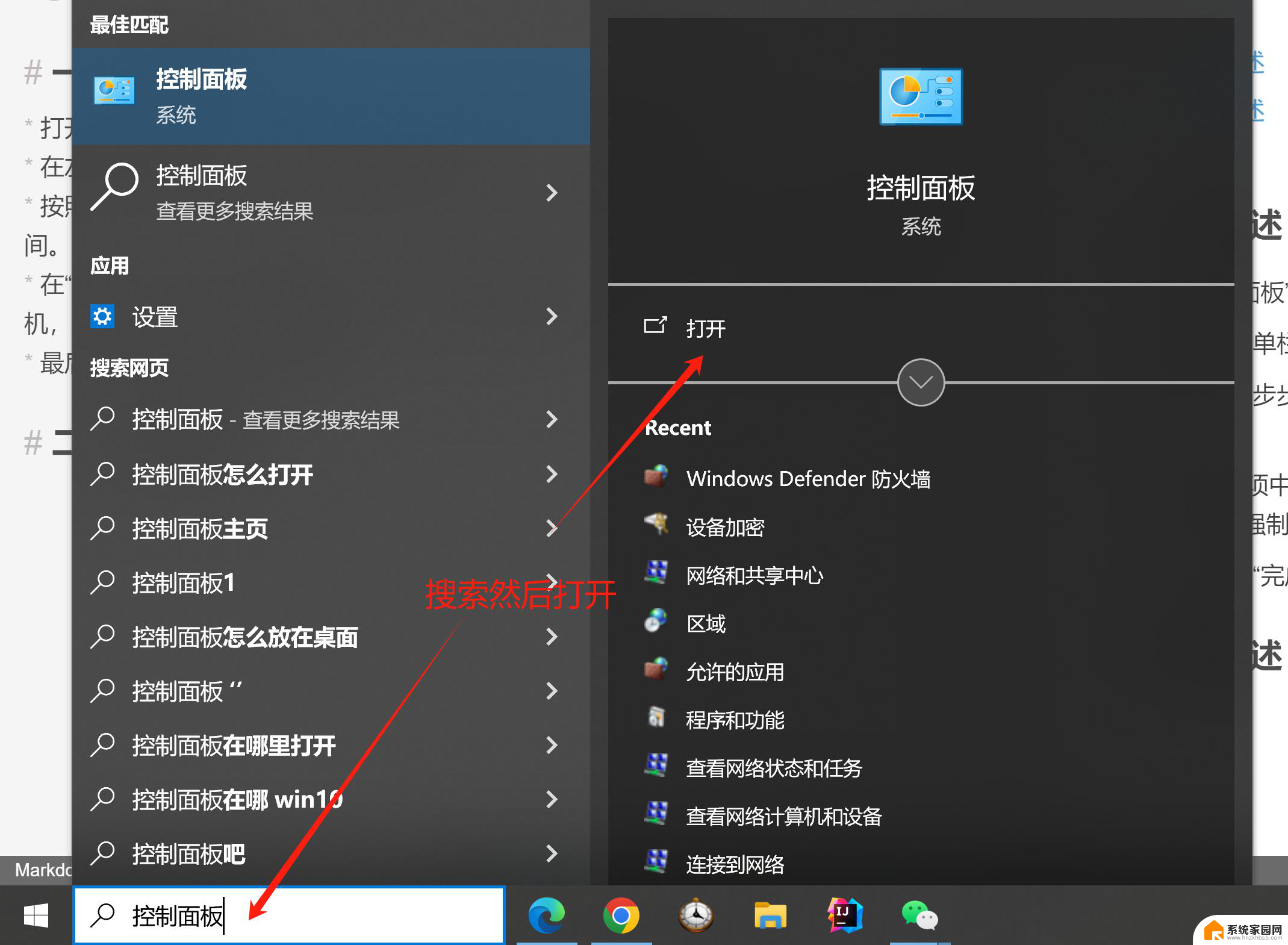
### 1. 使用命令提示符(CMD)
- **打开命令提示符**:首先,按下`Win + R`键打开运行对话框,输入`cmd`后按回车,打开命令提示符窗口。
- **输入关机命令**:在命令提示符中,输入`shutdown -s -t 时间`(时间单位为秒),例如`shutdown -s -t 3600`表示一小时后关机。按下回车后,系统将显示一个倒计时,并在指定时间后关机。
- **取消定时关机**:如果需要取消定时关机,可以在命令提示符中输入`shutdown -a`,然后回车即可。
### 2. 使用任务计划程序
- **打开任务计划程序**:在搜索框中输入“任务计划程序”并打开它,或者通过控制面板找到“管理工具”下的“任务计划程序”。
- **创建基本任务**:在右侧操作栏中点击“创建基本任务…”,按照向导提示设置任务名称、触发器(如每天、每周等)、操作(选择“启动程序”并输入`shutdown`命令。在“添加参数”处填写`/s /t 时间`,时间单位为秒)。
- **完成设置**:完成上述步骤后,点击“完成”即可创建定时关机任务。
### 3. 使用第三方软件
除了系统自带的功能外,还有许多第三方软件可以实现定时关机,如NirCmd、Shutdown Timer等。这些软件通常提供更多的自定义选项,如关机前的提醒、定时重启等。用户可以根据自己的需求选择合适的软件进行安装和使用。
以上就是windoes10如何设置自动关机的全部内容,有需要的用户就可以根据小编的步骤进行操作了,希望能够对大家有所帮助。
windoes10如何设置自动关机 win10怎么定时关机命令相关教程
- win10怎样设置自动关机 Win10电脑如何设置自动关机或定时关机
- 定时关机怎么设置win10 Win10电脑怎么定时自动关机
- win10设置倒计时关机 Win10怎么设置定时自动关机
- 台式电脑如何设置自动关机时间 win10电脑自动关机或定时关机的设置教程
- 台式机自动关机怎么回事 win10电脑怎么设置定时关机
- 电脑设置时间自动关机 Win10电脑定时关机设置步骤
- win怎么设置定时关机 Win10如何设置定时关机
- win10能自动关机吗 Win10如何定时自动关机
- win10笔记本设置自动关机 win10定时关机设置方法
- 电脑设置自动关机win10 win10电脑怎么定时关机
- 电脑网络连上但是不能上网 Win10连接网络显示无法连接但能上网的解决方法
- win10无线网密码怎么看 Win10系统如何查看已连接WiFi密码
- win10开始屏幕图标点击没反应 电脑桌面图标点击无反应
- 蓝牙耳机如何配对电脑 win10笔记本电脑蓝牙耳机配对方法
- win10如何打开windows update 怎样设置win10自动更新功能
- 需要系统管理员权限才能删除 Win10删除文件需要管理员权限怎么办
win10系统教程推荐
- 1 win10和win7怎样共享文件夹 Win10局域网共享问题彻底解决方法
- 2 win10设置桌面图标显示 win10桌面图标显示不全
- 3 电脑怎么看fps值 Win10怎么打开游戏fps显示
- 4 笔记本电脑声音驱动 Win10声卡驱动丢失怎么办
- 5 windows查看激活时间 win10系统激活时间怎么看
- 6 点键盘出现各种窗口 如何解决Win10按键盘弹出意外窗口问题
- 7 电脑屏保在哪里调整 Win10屏保设置教程
- 8 电脑连接外部显示器设置 win10笔记本连接外置显示器方法
- 9 win10右键开始菜单没反应 win10开始按钮右键点击没有反应怎么修复
- 10 win10添加中文简体美式键盘 Win10中文输入法添加美式键盘步骤